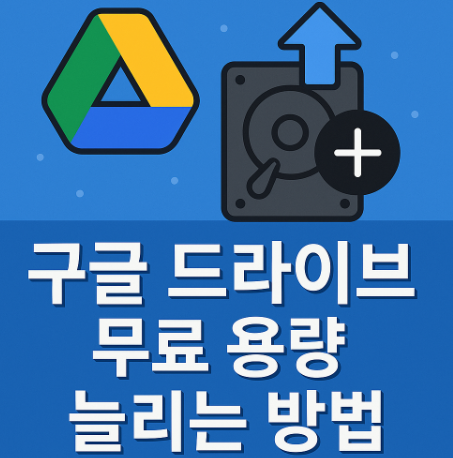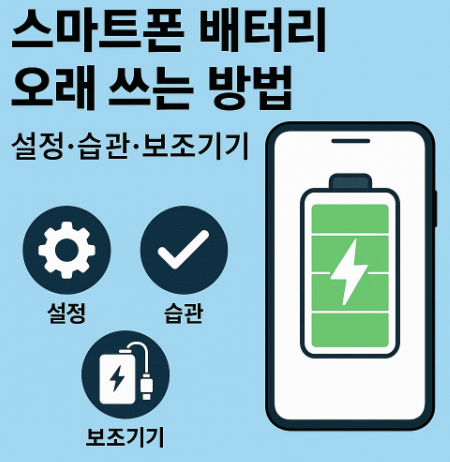원격근무, 스트리밍, 온라인 게임 등 인터넷 기반 활동이 일상화되면서 VPN(Virtual Private Network)은 더 이상 전문가 전용 도구가 아닌 필수 연결 수단이 되었습니다. 하지만 2025년 현재도 VPN 접속 오류, 속도 저하, 인증 문제 등은 여전히 많은 사용자가 겪는 골칫거리입니다. 이번 글에서는 최신 네트워크 환경을 반영한 VPN 연결 문제 해결법을 단계별로 정리합니다.

목차
VPN 연결 오류의 기본 원인
VPN은 단순히 IP를 바꿔주는 프로그램이 아니라, 클라이언트와 서버 간 암호화 터널을 생성하여 데이터를 보호하는 기술입니다. 따라서 접속 실패는 단순히 인터넷 문제뿐 아니라 암호화 프로토콜, 방화벽 설정, DNS 충돌 등 복합적인 원인에서 발생할 수 있습니다. 2025년 현재 사용자들이 가장 많이 겪는 문제는 다음과 같이 정리할 수 있습니다.
- 서버 응답 지연: 특정 VPN 서버의 트래픽 과부하 또는 물리적 거리 문제
- DNS 충돌: VPN이 로컬 DNS와 충돌해 주소 해석이 실패
- 방화벽/보안 프로그램 차단: 기업용 네트워크 또는 백신의 VPN 프로세스 차단
- 프로토콜 불일치: OpenVPN, IKEv2, WireGuard 등 설정 불일치
- 운영체제 업데이트: 윈도우·맥 보안 패치로 VPN 클라이언트 호환성 깨짐
2025년 최신 트러블슈팅 단계
VPN 연결이 되지 않을 때는 무작정 프로그램을 삭제·재설치하는 대신 체계적인 네트워크 트러블슈팅이 필요합니다. 다음 단계는 2025년 최신 환경(IPv6 확산, 모바일 우선, 스트리밍 서비스 강화)에 맞춰 업데이트된 절차입니다.
- 1단계: 네트워크 환경 점검 – 동일 네트워크에서 다른 기기로 VPN 접속이 가능한지 확인합니다.
- 2단계: DNS 캐시 초기화 – Windows:
ipconfig /flushdns, Mac:sudo dscacheutil -flushcache. - 3단계: 프로토콜 변경 – OpenVPN → WireGuard로 바꿔 연결 속도와 안정성을 개선.
- 4단계: 방화벽/백신 예외 추가 – VPN 실행 파일 및 포트를 방화벽 예외 처리.
- 5단계: IPv6 비활성화 – 일부 VPN이 IPv6 트래픽을 완벽히 지원하지 않아 충돌 발생.
보안 및 네트워크 설정 점검
VPN 연결 문제의 상당수는 단순히 ‘보안 소프트웨어 충돌’이나 ‘라우터 설정’에서 비롯됩니다. 특히 2025년에는 기업용 보안 솔루션과 개인 VPN 간의 충돌이 잦아지고 있으며, 공유기 펌웨어 업데이트가 자동으로 이루어지면서 기존 설정이 초기화되는 경우가 많습니다.
- 방화벽 포트 허용: OpenVPN(1194/UDP), IKEv2(500, 4500/UDP), WireGuard(51820/UDP) 기본 포트 확인
- 라우터 VPN Passthrough 활성화: 공유기 관리자 페이지에서 확인 필요
- DNS 서버 변경: Google DNS(8.8.8.8/8.8.4.4), Cloudflare DNS(1.1.1.1) 권장
- 기업 네트워크 사용 시: 회사 보안팀 정책에 따라 VPN 허용 여부 확인
자세한 기업 환경 VPN 문제 해결 방법은 Cisco 공식 VPN 트러블슈팅 가이드에서 참고할 수 있습니다.
윈도우·맥·모바일 OS별 문제 해결
운영체제별로 VPN 클라이언트의 작동 방식이 달라서 접근 방법이 달라야 합니다. 윈도우의 경우 업데이트 패치가 가장 큰 변수이고, 맥은 네트워크 인터페이스 충돌, 안드로이드/iOS는 배터리 최적화 기능이 VPN 백그라운드 실행을 막는 경우가 많습니다.
- 윈도우: 서비스 항목에서 “IKE and AuthIP IPsec Keying Modules” 활성화 여부 확인
- 맥: 네트워크 환경설정 → VPN 인터페이스 재설정
- iOS/안드로이드: 배터리 절약 모드 해제 및 VPN 앱을 예외 처리
운영체제별 VPN 오류에 대한 세부 사항은 Microsoft VPN 공식 문서에서도 확인할 수 있습니다.
고급 네트워크 진단 및 최적화
기본적인 문제 해결로도 VPN 연결이 어렵다면 고급 네트워크 진단이 필요합니다. 이는 IT 담당자나 숙련된 사용자에게 적합하며, 네트워크 로그 분석과 패킷 캡처를 포함합니다.
- Wireshark 캡처: VPN 핸드셰이크가 정상적으로 이뤄지는지 분석
- MTU 값 조정:
ping google.com -f -l 1472로 최적 MTU 측정 후 설정 - IPv6 → IPv4 강제 전환: 일부 ISP 환경에서 IPv6 지원 미흡
- QoS 설정: 스트리밍·게임 패킷 우선순위 조정
체크리스트 요약
VPN 문제 해결 체크리스트:
- 다른 기기에서 동일 VPN 접속 테스트
- DNS 캐시 초기화 및 서버 변경
- 프로토콜(OpenVPN, WireGuard 등) 전환
- 방화벽·백신 예외 설정
- IPv6 비활성화 및 MTU 최적화
결론
VPN은 단순한 우회 도구가 아니라, 보안과 성능을 동시에 요구하는 복잡한 네트워크 기술입니다. 따라서 2025년 현재 VPN 접속 문제가 발생하면, 단순히 프로그램을 재설치하기보다는 DNS, 프로토콜, 운영체제 업데이트, 네트워크 환경 등 다각도로 접근해야 합니다. 이 글의 트러블슈팅 단계를 따르면 대부분의 VPN 연결 오류를 해결할 수 있으며, 원격근무와 스트리밍 환경에서도 안정적인 연결을 유지할 수 있습니다.
자주 묻는 질문 (FAQ)
1. VPN 연결이 자꾸 끊기는 이유는?
대부분 서버 과부하, 네트워크 불안정, 배터리 절약 모드, 또는 방화벽 차단이 원인입니다.
2. DNS를 변경하면 VPN 속도가 빨라지나요?
직접적인 속도 향상보다는 연결 안정성이 개선됩니다. Google DNS나 Cloudflare DNS 사용을 권장합니다.
3. 무료 VPN은 연결 문제가 더 많나요?
무료 VPN은 서버 수가 제한적이고, 트래픽 과부하로 연결 실패가 잦습니다.
4. IPv6을 꺼야 하는 이유는 무엇인가요?
일부 VPN은 IPv6 트래픽을 제대로 처리하지 못해 IP 누출이나 연결 끊김 문제가 발생합니다.
5. VPN이 회사 네트워크에서 안 되는 경우 어떻게 하나요?
기업 보안 정책에 따라 VPN이 차단된 경우가 많으므로, 반드시 IT 보안팀에 확인해야 합니다.